windows10任务管理器打不开如何修复 win10任务管理器打不开怎么办
更新时间:2023-12-01 09:27:38作者:zheng
任务管理器是win10电脑中一个非常重要的工具,我们可以通过任务管理器来管理win10电脑的各种进程,有些用户在尝试打开win10电脑的任务管理器时发现无法打开,那么win10任务管理器打不开怎么办呢?今天小编就教大家windows10任务管理器打不开如何修复,如果你刚好遇到这个问题,跟着小编一起来操作吧。
推荐下载:win10 32位下载
方法如下:
第一步:快捷键“win+r”打开运行窗口,输入代码“gpedit.msc”点击确定。
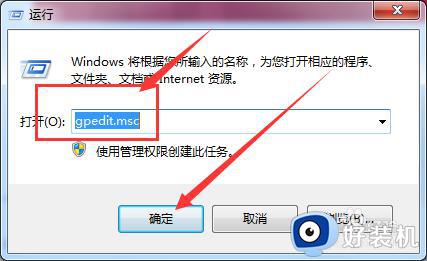
第二步:在本地组策略编辑器中,依次打开“用户配置→管理模板→系统→ctrl+alt+del选项”,然后选择右侧的“删除任务管理器”双击打开,如图所示。
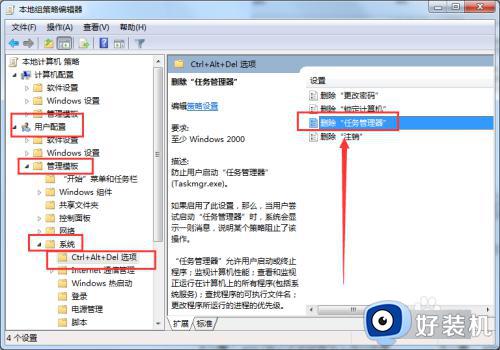
第三步:勾选“已禁用”再点击下方的“确定”即可,如图所示。
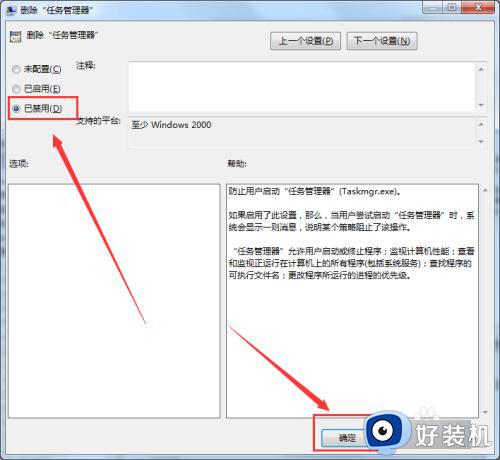
以上就是windows10任务管理器打不开如何修复的全部内容,有遇到相同问题的用户可参考本文中介绍的步骤来进行修复,希望能够对大家有所帮助。
windows10任务管理器打不开如何修复 win10任务管理器打不开怎么办相关教程
- windows10怎么打开任务管理器 windows10任务管理器如何开启
- windows10任务管理器怎么打开 win10电脑任务管理器在哪里打开
- windows10怎么打开任务管理器 win10任务管理器的打开方法
- win10电脑如何打开任务管理器 windows10怎样打开任务管理器
- win10死机任务管理器打不开怎么办 win10电脑假死任务管理器打不开如何解决
- win10任务管理器被禁用了怎么打开 win10任务管理器被禁用怎么解除
- win10任务管理器无法打开怎么办 win10任务管理器打不开解决方法
- win10如何打开任务管理器 win10开启任务管理器的方法
- 为什么Win11任务管理器打开是黑 Win11任务管理器打开是黑的修复方法
- win10死机打不开任务管理器为什么 win10死机打不开任务管理器的解决方法
- win10进入不了桌面怎么办 win10电脑开机后进不了系统解决方法
- win10管理员名称改不了怎么回事 win10改不了管理员名字如何处理
- win10键盘shift锁定如何解锁 win10 shift被锁定了的解决教程
- 电脑没有睡眠选项的原因是什么 电脑忽然没有了睡眠如何解决
- win10云内容搜索如何关闭 win10云搜索怎么关
- win10把此电脑图标放到桌面设置方法 win10如何把此电脑图标放到桌面
win10教程推荐
- 1 彻底关闭win10病毒和威胁防护的步骤 win10如何关闭病毒和威胁防护
- 2 win10进入桌面后鼠标一直转圈怎么回事 win10进桌面一直转圈怎么解决
- 3 win10桌面快捷图标出现白纸怎么回事 win10桌面快捷方式图标变成白板如何处理
- 4 win10计算器打不开怎么办 如何解决win10系统无法打开计算器
- 5 win10共享文件夹怎么在另一个电脑查看 win10共享文件夹另外一台电脑如何找到
- 6 win10关闭每次打开应用的通知设置方法 如何关闭win10每次点开软件都提醒
- 7 win10实时保护关不掉怎么办 win10实时保护关闭不了如何解决
- 8 win10把硬盘识别成移动硬盘怎么办 win10硬盘变成可移动设备处理方法
- 9 win10电脑拷贝记录怎么查 win10如何查看拷贝记录
- 10 win10需要新应用打开此ms-gaming怎么办?win10提示“需要新应用打开此ms-gamingoverlay”如何解决
